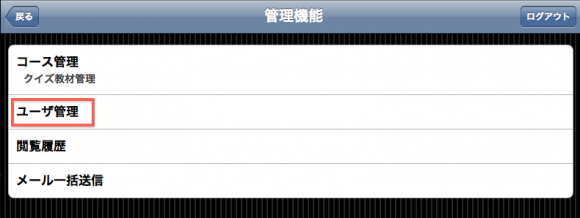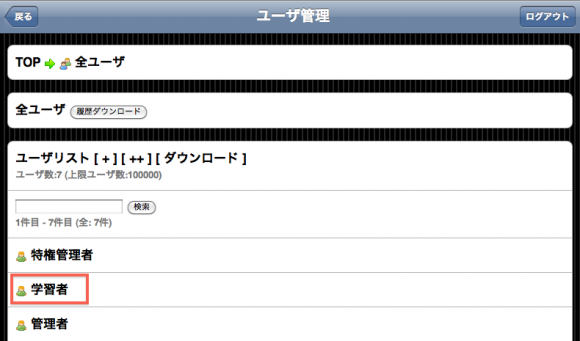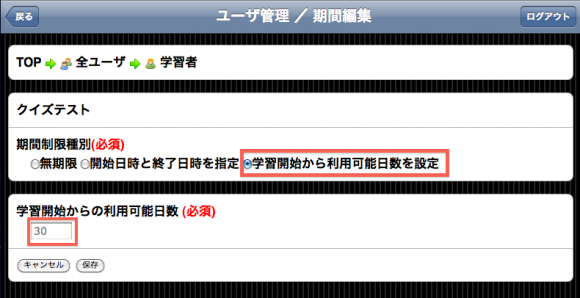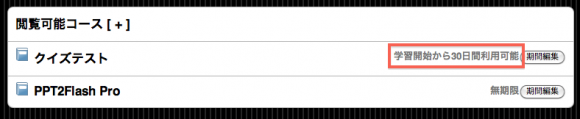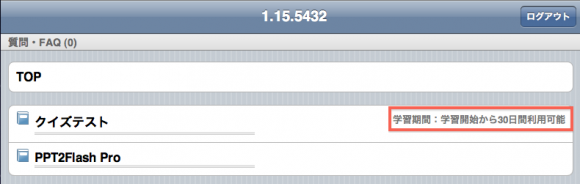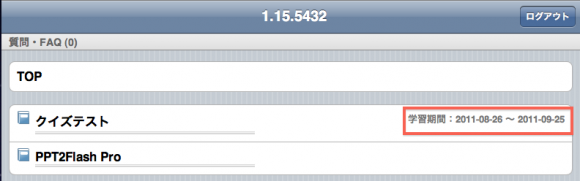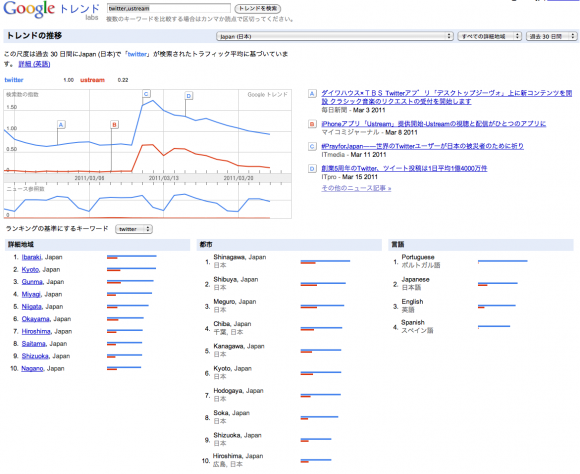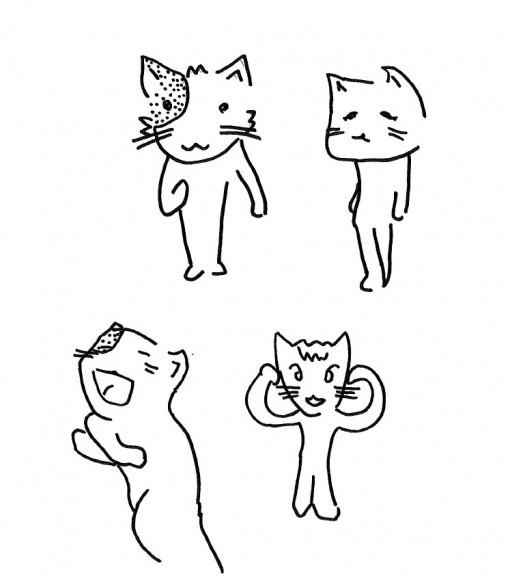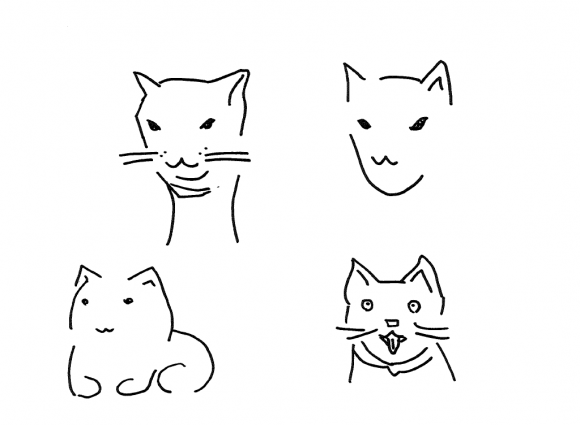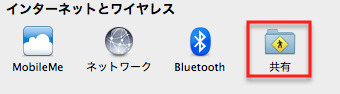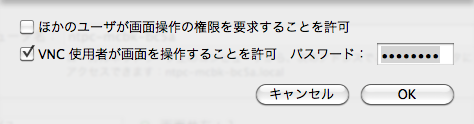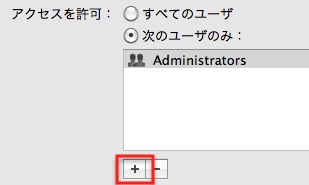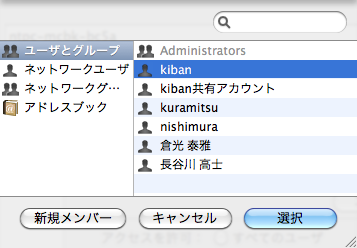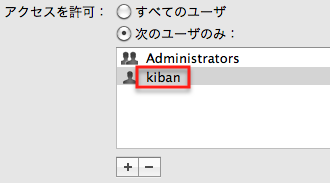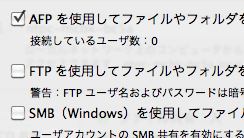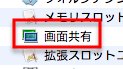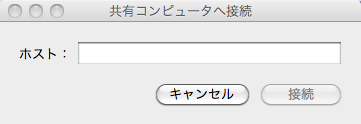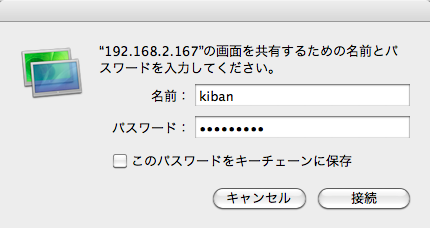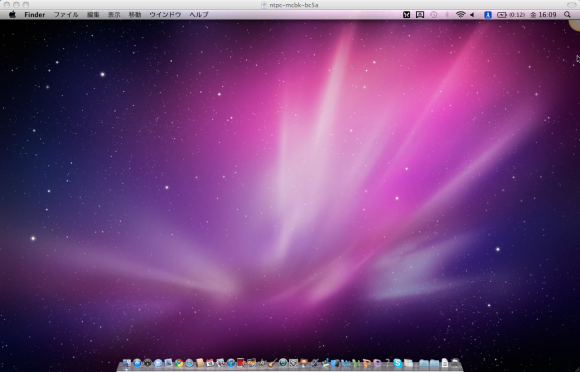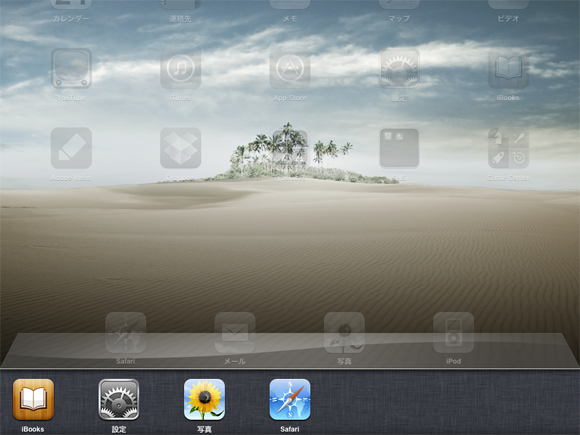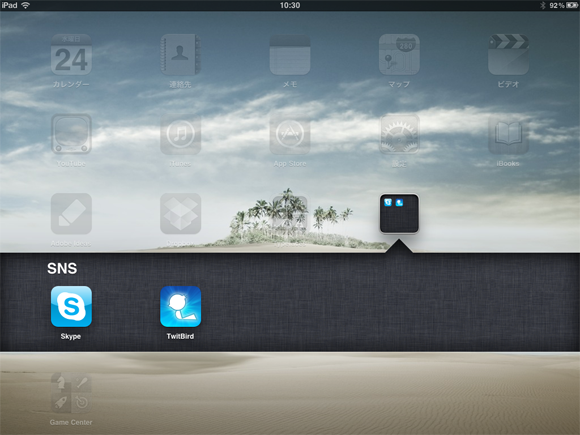あまりにも酷すぎて、笑ってしまいました。
どんなシステムで運用しているのでしょうね(笑)。
メールが届かなかったフリして、堂々と整理券もって、行ってみようかしら。
「ソーシャルネットワーク」ていう映画らしいのだけど、、、
運用担当者の方が青くなった様子が目に浮かびます。
大人なので、おとなしく、他の試写会か、通常の上映で楽しむようにします。(笑)
日経エンターテイメントさん、新しい型のエンタテーメントありがとうございました。ちょっと楽しめました。
Twitter上でも、皆様「おとな」の対応をされて、楽しんでいるようで安心しました。
———
from: scjigyo2@nikkeibp.co.jp
返信先 scjigyo2@nikkeibp.co.jp
To m.nishimura@kiban.jp
日付 2010年12月7日12:26
件名 【日経エンタテインメント!特別試写会お申込について】お詫びのご連絡
送信元 bizerr2.nikkeibp.co.jp
詳細を隠す 12月7日 (6日前)
時下益々ご清祥のこととお慶び申し上げます。
平素は日経エンタテインメント!をご愛読賜り、誠にありがとうございます。
さてこの度、あなた様からお申込いただきました
日経エンタテインメント!特別試写会につきまして
お詫びのご連絡をさせていただきました。
今回、特別試写会のお申込が同時期に殺到したため
募集定員を大幅に超えて申込を受付けてしまいました。
すでにお申込時に入場券発行をしておりますが、
誠に勝手ながら、告知誌面およびサイトに記載しております通り
お申込の先着順とさせていただきますので
あなた様からのご参加のお申込に沿うことができなくなりました。
誠に申し訳ございませんが、何卒
ご理解賜りますようよろしくお願い申し上げます。
こちらの不手際であなた様にご迷惑をおかけしたことに
関係者一同深くお詫び申し上げます。
次回このような機会がある際には優先的にご案内をさせていただきます。
今後とも日経BP社の出版物、イベントをご愛顧賜りますようお願い申し上げます。
=====================================
●セミナーのお問い合わせは,下記のフォームからお願いします。
https://bpcgi.nikkeibp.co.jp/form-cgi/formhtml.cgi?form=ask_semi/index.html
●セミナーについての電話でのお問い合わせ
日経BP読者サービスセンター セミナー係
TEL:03-5696-1111 (土日祝を除く月~金 9:00~17:00)
━━━━━━━━━━━━━━━━━━━━━━━━━━━━━━━━━━━━━
★このメールは送信専用メールアドレスから配信されています。
このままご返信いただいてもお答えできませんのでご了承ください。
━━━━━━━━━━━━━━━━━━━━━━━━━━━━━━━━━━━━━